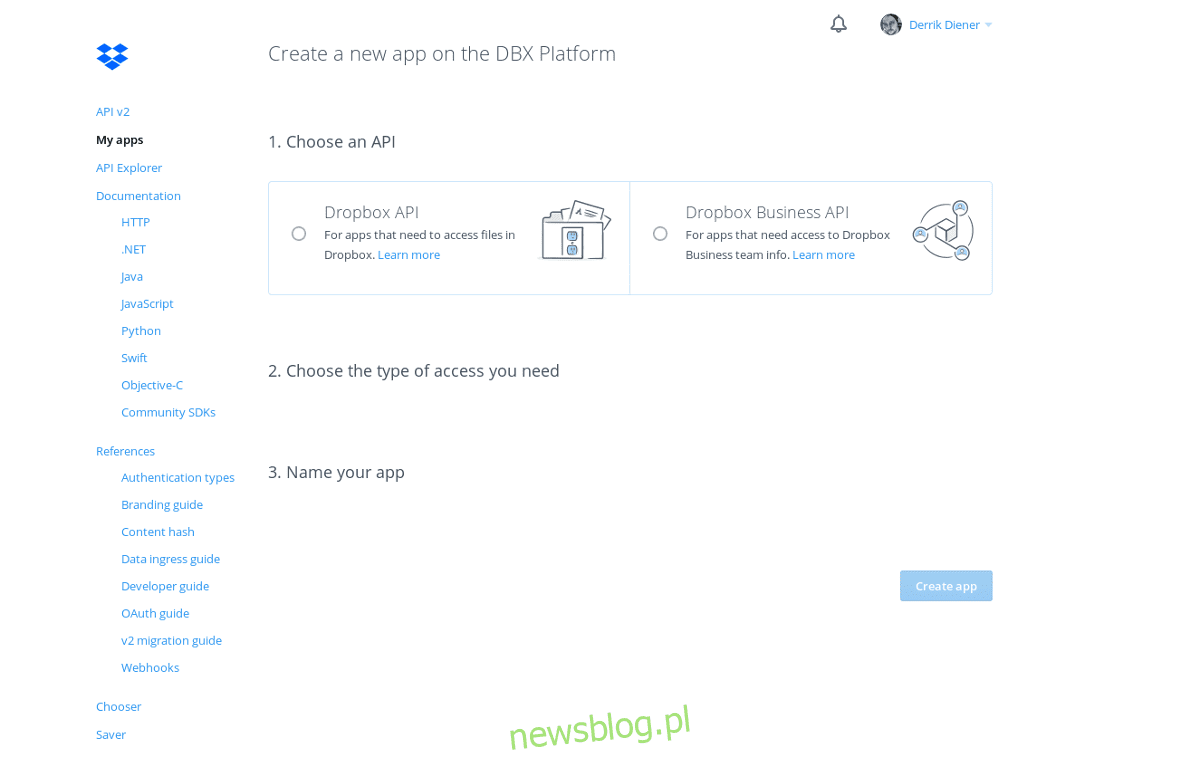
Dropbox Uploader là một tập lệnh bash giúp đơn giản hóa dropbox-cli phức tạp thành một thứ dễ hiểu hơn nhiều. Nó làm cho việc tải lên và tải xuống các tệp lên Dropbox từ thiết bị đầu cuối Linux dễ dàng hơn nhiều. Chính thức, tập lệnh cho phép bạn sử dụng Dropbox từ dòng lệnh Linux trên mọi bản phân phối Linux, BSD và bất kỳ hệ điều hành nào khác có cấu trúc đầu cuối giống Unix.
Thêm gói Git
Bạn sẽ cần gói git trước khi tải xuống tập lệnh. Cần phải có chương trình git vì nếu không có nó, việc tải xuống mã nguồn của chương trình sẽ tẻ nhạt hơn nhiều.
Ubuntu
sudo apt install git
Debian
sudo apt-get install git
Vòm Linux
sudo pacman -S git
mũ phớt
sudo dnf install git
mởSUSE
sudo zypper install git
Các hệ thống Linux khác
Cần một gói git nhưng không biết tìm nó ở đâu? Đừng lo lắng: git được sử dụng rộng rãi trên tất cả các hệ thống Linux vì nhiều dự án Linux kết thúc trên Github. Có thể hệ điều hành bạn chọn có gói git. Để tìm nó, hãy mở trình quản lý gói của bạn, tìm kiếm “git” và cài đặt nó. Ngoài ra, hãy kiểm tra trang web phân phối chính thức để biết thêm thông tin.
Tải xuống trình tải lên Dropbox
Bây giờ Git đã có trên hệ thống và hoạt động bình thường, chúng ta có thể tải xuống tập lệnh Trình tải lên Dropbox. Để làm điều này, hãy mở một cửa sổ đầu cuối. Trong thiết bị đầu cuối, hãy chạy lệnh này.
git clone https://github.com/andreafabrizi/Dropbox-Uploader.git
Lệnh git clone sẽ tải xuống toàn bộ ảnh chụp nhanh mã mới nhất từ nhà phát triển và đặt nó vào ~/Dropbox-Uploader trong thư mục chính trên hệ thống tệp của bạn. Để thay đổi thư mục đó, hãy sử dụng lệnh cd.
cd ~/Dropbox-Uploader
Bước tiếp theo là cập nhật các quyền của tập lệnh. Điều này rất quan trọng vì tệp sẽ không thể chạy như một chương trình nếu không có nó.
sudo chmod +x dropbox_uploader.sh
Ngoài Dropbox Uploader, còn có các công cụ khác trong thư mục git. Chủ yếu là: DropShell, Dockerfile, tệp readme, giấy phép phần mềm và một vài thứ khác. Trong hướng dẫn này, chúng ta sẽ thảo luận cách sử dụng trình tải lên Dropbox. Nếu bạn muốn tìm hiểu cách sử dụng tệp Docker, v.v., hãy xem tệp readme và đọc hướng dẫn.
Thiết lập trình tải lên Dropbox
Lần đầu tiên khởi chạy Dropbox Uploader, bạn sẽ được nhắc đăng nhập. Để chạy tập lệnh, hãy làm:
./dropbox_uploader.sh
KHÔNG chạy tập lệnh này với quyền root hoặc với quyền sudo. Không cần vì các quyền, v.v. là chính xác. Ngoài ra, tập lệnh tạo một thư mục cấu hình trong thư mục chính của người dùng. Bằng cách chạy công cụ này với quyền root, tất cả các chi tiết đăng nhập sẽ được lưu trữ trong thư mục gốc mà người dùng bình thường không thể truy cập.
Khi bạn chạy tập lệnh lần đầu tiên, một thông báo sẽ xuất hiện trong thiết bị đầu cuối: “Đây là lần chạy đầu tiên của tập lệnh này, vui lòng làm theo hướng dẫn.” Tìm liên kết được cung cấp bởi dấu nhắc đầu cuối và mở nó trong trình duyệt của bạn.
Liên kết mở trên trang web dành cho nhà phát triển Dropbox. Tìm nút “tạo ứng dụng” và nhấp vào nút đó.
Chọn “API Dropbox”. Sau đó chọn “Quyền truy cập Dropbox đầy đủ” bên dưới. Điều này sẽ cung cấp cho người tải lên toàn quyền truy cập vào tài khoản của bạn. Nhập tên vào phần tên. Hãy sáng tạo khi nhiều tên được sử dụng.
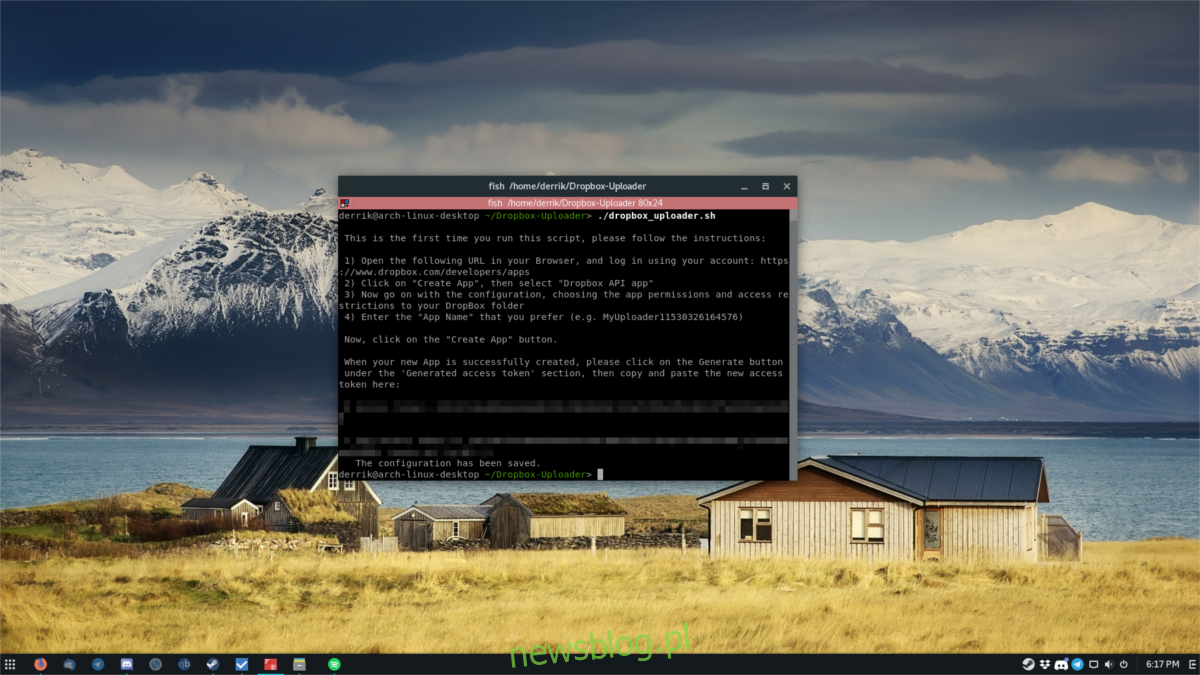
Sau khi tạo ứng dụng trong tài khoản Dropbox, bạn sẽ được đưa đến trang cấu hình. Tìm “mã thông báo truy cập được tạo” và nhấp vào nút tạo. Sao chép mã và dán vào thiết bị đầu cuối để đăng nhập vào trình tải lên Dropbox.
Sử dụng Trình tải lên Dropbox
Đăng nhập vào Dropbox Uploader sẽ tự động đóng tập lệnh. Bạn cần phải khởi động lại nó để sử dụng nó. Làm điều đó với:
./dropbox_uploader.sh
Danh sách
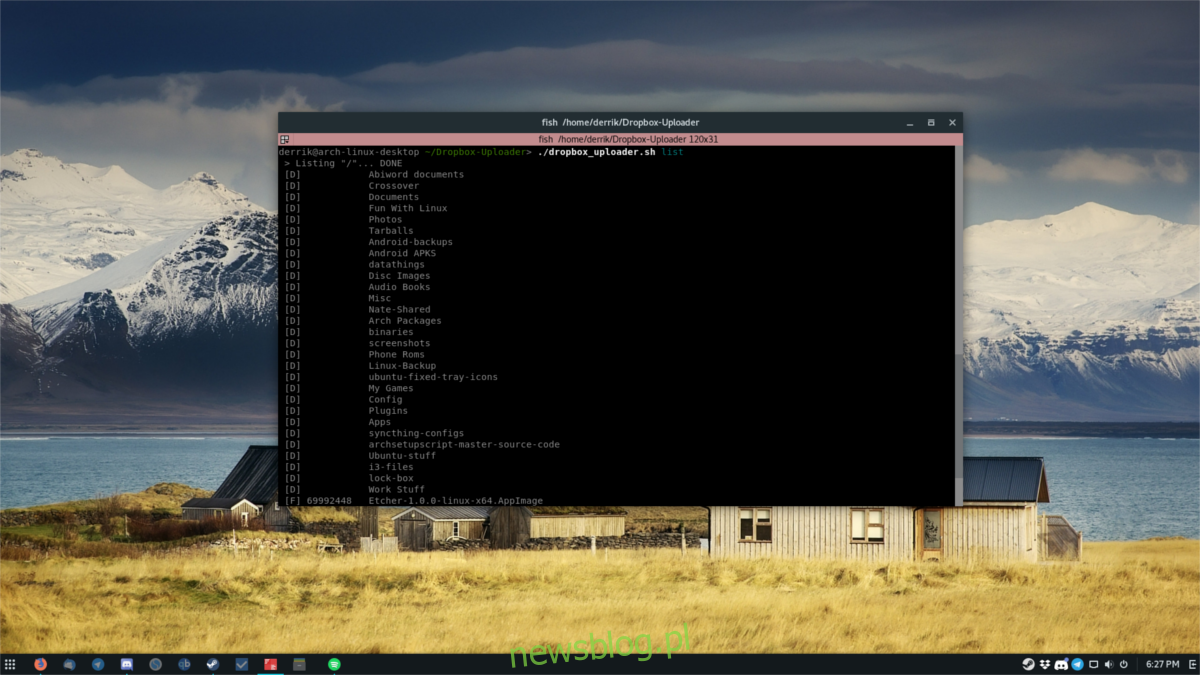
Dropbox Uploader có thể dễ dàng hiển thị tất cả nội dung của thư mục Dropbox từ xa của bạn. Điều này đặc biệt hữu ích để chuẩn bị tải tệp xuống. Để sử dụng danh sách, hãy làm theo các bước sau:
./dropbox_uploader.sh list
Danh sách in toàn bộ cấu trúc thư mục trong Dropbox của bạn. Lưu kết quả vào một tệp có:
./dropbox_uploader.sh list >> dropbox-contents.txt
Tải lên
Để tải tệp lên Dropbox bằng trình tải lên Dropbox, trước tiên hãy di chuyển tệp tới /home/Dropbox-Uploader/. Làm điều đó với một trình quản lý tập tin. Sau đó, để bắt đầu tải lên, chỉ cần chạy tải lên và chỉ định thư mục.
./dropbox_uploader.sh upload testfile.jpg /dropbox/whatever/folder/you/want
Tìm kiếm
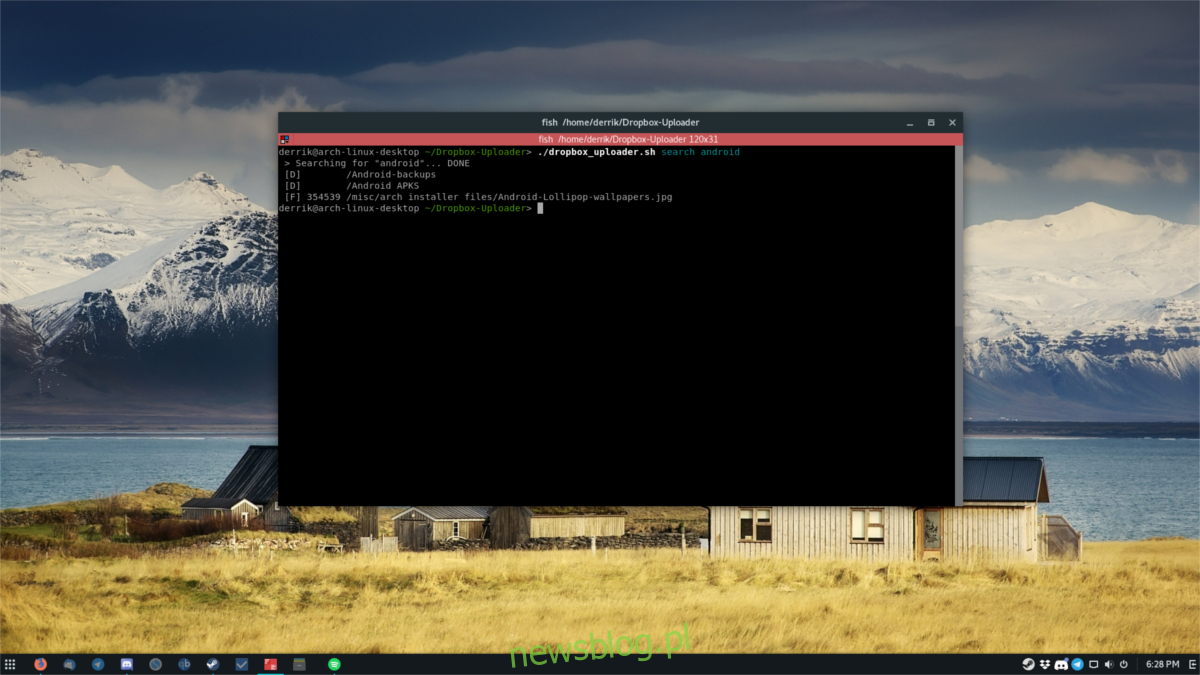
Tìm kiếm hoạt động tương tự như chức năng danh sách. Người dùng viết một truy vấn và tập lệnh sẽ lọc danh sách dựa trên truy vấn đó. Ví dụ: để tìm kiếm Dropbox cho thứ gì đó có chứa “sh”, hãy làm:
./dropbox_uploader.sh search sh
Sau đó, trình tải lên sẽ in danh sách tất cả các tệp liên quan đến cụm từ tìm kiếm “sh”.
Tải xuống
Việc tải xuống khá đơn giản. Đầu tiên, sử dụng danh sách hoặc tìm kiếm để duyệt qua tài khoản Dropbox của bạn. Sau đó sao chép kết quả tìm kiếm (hoặc danh sách kết quả). Đảm bảo sao chép toàn bộ cấu trúc thư mục. Điều này có nghĩa là nếu bạn có một tệp trong /Dropbox/testA/testB/misc/file.jpg thì nó sẽ là:
./dropbox_uploader.sh download /testA/testB/misc/file.jpg
Lý do tại sao không nên đưa thư mục Dropbox vào là vì tập lệnh đã biết rằng mọi thứ đều đến từ đó.
Để loại bỏ
Loại bỏ có thể được thực hiện trực tiếp từ dòng lệnh. Để thực hiện việc này, hãy sử dụng chức năng “tìm kiếm” hoặc “danh sách” để tìm tệp cần xóa. Sau đó loại bỏ nó với:
./dropbox_uploader.sh delete /whatever/folder/file.jpg
Các lệnh khác
Công cụ Trình tải lên Dropbox có một bộ tính năng rất phong phú với nhiều tính năng riêng lẻ. Chúng tôi đã trình bày những điều cơ bản, nhưng nếu bạn muốn thực hiện những việc phức tạp hơn với trình tải lên, hãy xem phần trợ giúp của tập lệnh. Điều này có thể dễ dàng được thực hiện bằng cách chạy chính tập lệnh mà không cần bất kỳ lệnh phụ nào (danh sách, tìm kiếm, v.v.).
Để lưu toàn bộ lệnh trợ giúp trong tệp văn bản để đọc sau, hãy làm:
./dropbox_uploader.sh >> dropbox-uploader-help.txt
